Autore:
Eugene Taylor
Data Della Creazione:
9 Agosto 2021
Data Di Aggiornamento:
1 Luglio 2024

Contenuto
- Al passo
- Metodo 1 di 2: rimuovere i filtri da una colonna
- Metodo 2 di 2: cancella tutti i filtri in un foglio di lavoro
Questo articolo mostra come rimuovere i filtri di dati da una colonna o da un intero foglio di lavoro in Microsoft Excel.
Al passo
Metodo 1 di 2: rimuovere i filtri da una colonna
 Apri il foglio di calcolo in Excel. Puoi farlo facendo doppio clic sul file sul tuo computer.
Apri il foglio di calcolo in Excel. Puoi farlo facendo doppio clic sul file sul tuo computer. 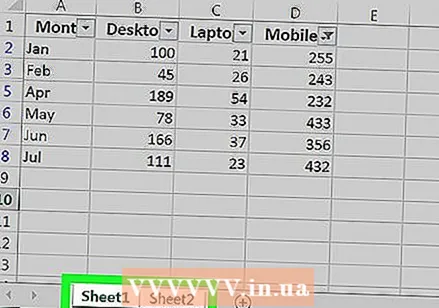 Vai al foglio di lavoro per il quale desideri cancellare i filtri. Le schede del foglio di lavoro si trovano nella parte inferiore del foglio corrente.
Vai al foglio di lavoro per il quale desideri cancellare i filtri. Le schede del foglio di lavoro si trovano nella parte inferiore del foglio corrente.  Fare clic sulla freccia in giù accanto all'intestazione della colonna. In alcune versioni di Excel, vedrai una piccola icona a imbuto accanto alla freccia.
Fare clic sulla freccia in giù accanto all'intestazione della colonna. In alcune versioni di Excel, vedrai una piccola icona a imbuto accanto alla freccia. 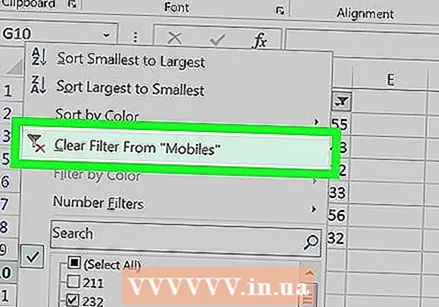 clicca su Cancella filtro da (nome colonna). Il filtro è stato ora cancellato dalla colonna.
clicca su Cancella filtro da (nome colonna). Il filtro è stato ora cancellato dalla colonna.
Metodo 2 di 2: cancella tutti i filtri in un foglio di lavoro
 Apri il foglio di calcolo in Excel. Puoi farlo facendo doppio clic sul file sul tuo computer.
Apri il foglio di calcolo in Excel. Puoi farlo facendo doppio clic sul file sul tuo computer.  Vai al foglio di lavoro per il quale desideri cancellare i filtri. Le schede del foglio di lavoro si trovano nella parte inferiore del foglio corrente.
Vai al foglio di lavoro per il quale desideri cancellare i filtri. Le schede del foglio di lavoro si trovano nella parte inferiore del foglio corrente.  Fare clic sulla scheda dati. Puoi vederlo nella parte superiore dello schermo.
Fare clic sulla scheda dati. Puoi vederlo nella parte superiore dello schermo. 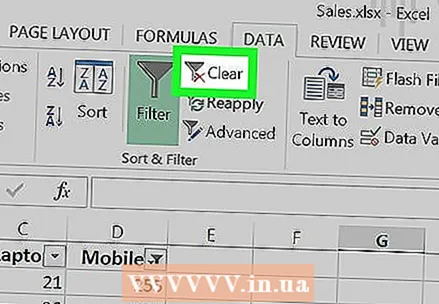 clicca su Cancellare nel gruppo "Ordina e filtra". Puoi trovarlo vicino al centro della barra degli strumenti nella parte superiore dello schermo. Tutti i filtri nel foglio di lavoro sono ora cancellati.
clicca su Cancellare nel gruppo "Ordina e filtra". Puoi trovarlo vicino al centro della barra degli strumenti nella parte superiore dello schermo. Tutti i filtri nel foglio di lavoro sono ora cancellati.



